[Инсталляция Oracle DataBase Server 12.2 в Oracle Linux 7.4]:: Настройка Display Manger
Подготовка и проверка
192.168.1.5 - ip адрес компьютера, с которого происходит процесс управления установкой.
192.168.56.101 - ip адрес сервера
Если установка происходит с Windows машины
Устанавливаем XMing и доп шрифты. :
http://sourceforge.net/projects/xming/
http://sourceforge.net/projects/xming/files/Xming-fonts/
Перезагружаемся. Если не перезагрузить, при инсталляции в 10 версии RAC, возникали проблемы (кнопка не отображались на последнем шаге инсталляции).
Далее, необходимо настроить правила доступа.
В самом простом варианте, правой кнопкой мыши по ярлыку xming. Зайти в свойства и в target дописать -ac (т.е. без контроля доступа)
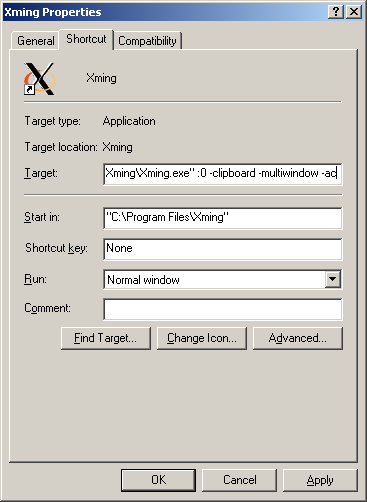
Если установка происходит с Linux машины
Подготовка клиента Oracle Linux 7.3 с gnome environment
# yum install -y nmap nc xclock
# vi /etc/gdm/custom.conf
Добавляю в блоки:
[security]
DisallowTCP=false
[xdmcp]
Enable=true
# service gdm restart
$ xclock -display 192.168.1.5:0
Если часы появились, все ок и больше ничего не нужно.
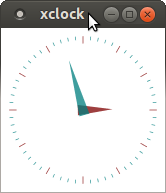
Подготовка клиента Ubuntu
$ sudo apt-get install -y nmap nc xclock
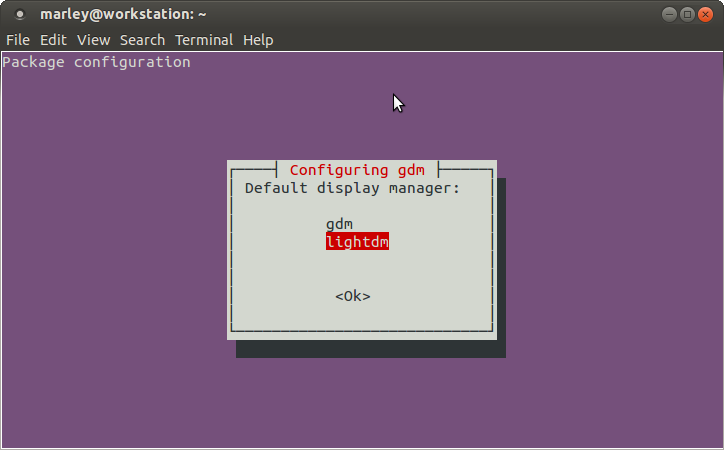
Вариант с lightdm.
Если что, можно потом переключиться командами:
# dpkg-reconfigure gdm
# dpkg-reconfigure lightdm
# vi /etc/lightdm/lightdm.conf
###########################
[SeatDefaults]
user-session=ubuntu
greeter-session=unity-greeter
xserver-allow-tcp=true
############################ sudo restart lightdm
$ xclock -display 192.168.1.5:0
Если часы появились, все ок и больше ничего не нужно.
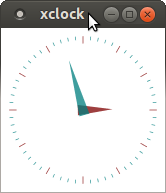
Если часы не появились:
$ ps ax | grep dm
$ ps lf -C Xorg
Не должно быть строчки “no-listen tcp” (Или что-то похожее)
$ netstat -an | grep -F 6000
tcp 0 0 0.0.0.0:6000 0.0.0.0:* LISTEN
tcp6 0 0 :::6000 :::* LISTEN
# nmap -p 6000 192.168.1.5
Starting Nmap 6.40 ( http://nmap.org ) at 2017-11-23 09:02 MSK
Nmap scan report for 10.14.3.43
Host is up (0.000048s latency).
PORT STATE SERVICE
6000/tcp open X11
$ nc -vv 192.168.1.5 6000
Connection to 192.168.1.200 6000 port [tcp/x11] succeeded!=
Разрешить вывод с сервера форм на клиенте
Потом на клиенте под root делаю:
# xhost +
На сервере:
Проверяем открыт и доступен ли нам порт клиента
# yum install -y nmap
# nmap -p 6000 192.168.1.5
результат
***
6000/tcp open X11
Далее лучше всего сделать следующее:
– если не установили ранее, установите пакет xdpyinfo. Он нужен для отображения окон на клиентской машине.
# yum install -y xdpyinfo xclock
# su - oracle12
$ xclock -display 192.168.1.5:0
Можно, также попробовать
$ export DISPLAY=192.168.1.5:0.0
$ xdpyinfo
name of display: 192.168.1.5:0.0
version number: 11.0
vendor string: The X.Org Foundation
vendor release number: 11702000
X.Org version: 1.17.2
maximum request size: 16777212 bytes
motion buffer size: 256
bitmap unit, bit order, padding: 32, LSBFi
*****